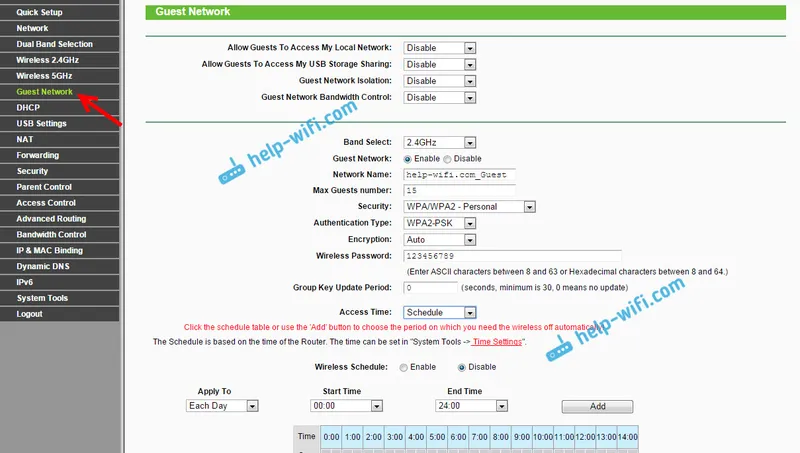Če ima vaš usmerjevalnik TP-LINK priključek USB, potem najverjetneje lahko na njem zaženete FTP strežnik za dostop do datotek iz lokalnega omrežja ali iz interneta. Vstopil bom do tistih datotek, ki so na pogonu, ki je povezan z usmerjevalnikom.
Zelo udobno. Na usmerjevalnik priključimo bliskovni pogon USB ali zunanji trdi disk, zaženemo FTP strežnik in dobimo dostop do tega pogona iz vseh naprav, ki so povezane z usmerjevalnikom. In ne samo iz računalnikov, ampak tudi iz mobilnih naprav. Iskreno povedano, ne vem, kako je z napravami iOS, vendar se mobilne naprave na Androidu zlahka povežejo s strežnikom FTP in dostopajo do datotek.
Dostop do datotek na pogonu, priključenem na usmerjevalnik TP-LINK, je mogoče dobiti ne samo iz lokalnega omrežja, temveč tudi na daljavo prek interneta. Vse kar potrebujete je, da poznate svoj zunanji IP-naslov (ki ga izda ponudnik). To pomeni, da lahko od koder koli z internetno povezavo dostopate do datotek na bliskovnem pogonu USB, ki je povezan z domačim usmerjevalnikom. Na žalost trenutno ne morem dokazati dostopa do FTP strežnika iz interneta. Takoj, ko se bo pojavila takšna priložnost, bom to navodilo zagotovo dopolnil.
Opomba. Nastavili bomo FTP strežnik, ne le skupnega pogona. Te dve funkciji mnogi zamenjujejo, a sta si povsem različni. Ob nastavitvi skupne rabe bom pripravil ločen članek.
USB bliskovni pogon priključimo na usmerjevalnik TP-LINK in konfiguriramo FTP strežnik
Kot primer bom prikazal uporabo usmerjevalnika TP-LINK Archer C20i. Nanj sem priključil navaden bliskovni pogon USB. Vaš pogon boste priključili tudi na vrata USB usmerjevalnika. Imam takole:

Usmerjevalnik mora biti vklopljen. Naprava, iz katere boste konfigurirali, mora biti povezana z usmerjevalnikom prek Wi-Fi ali prek omrežnega kabla.
Nato odprite kateri koli brskalnik in pojdite na tplinklogin.net, 192.168.1.1 ali 192.168.0.1. Natančen naslov je na nalepki na dnu usmerjevalnika. Na strani za avtorizacijo določite uporabniško ime in geslo. Če jih niste spremenili, sta to skrbnik in skrbnik. Če ne deluje, poglejte podrobna navodila.
Pojdite neposredno na kartico »Nastavitve USB« - »USB Mass Storage«. Na tej strani bo prikazan USB-pogon, ki smo ga povezali z usmerjevalnikom.
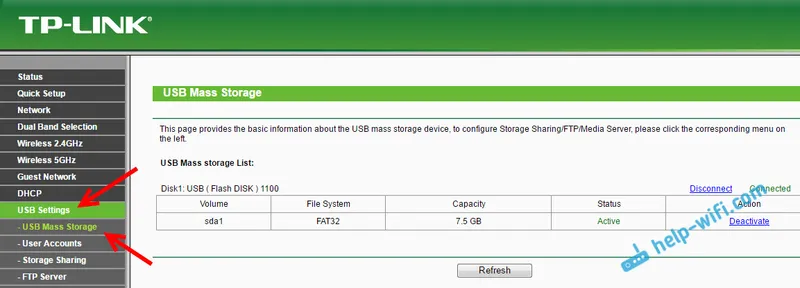
Poskrbeli smo, da je pogon tam in deluje. Nadalje bi svetoval, da onemogočite skupno rabo tega pogona, saj je iz nekega razloga ta privzeto omogočena. Karkoli je prikazano na napravah v lokalnem omrežju. Uporabljen je bil le za FTP strežnik. Če želite to narediti, odprite zavihek "Skupna raba shranjevanja" in kliknite gumb "Onemogoči".
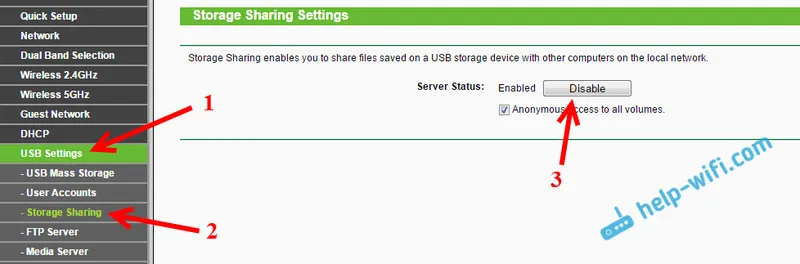
Pojdite na zavihek "FTP Server" . Omogočeno mora biti v stanju "Omogočeno". Privzeto sem ga omogočil.
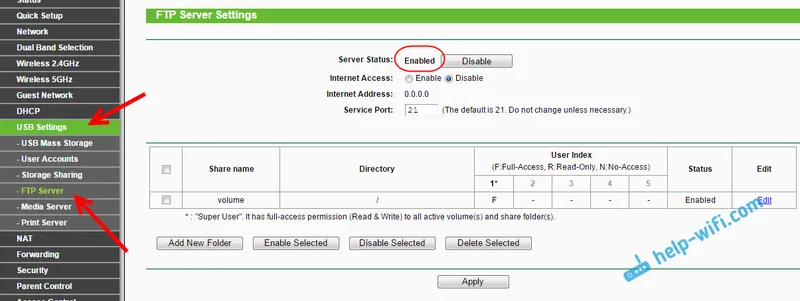
Privzeto je bil že ustvarjen imenik "prostornine" z dostopom do celotnega pogona. In s skrbniškimi pravicami. Bom zdaj razložil. Sam strežnik že deluje in do njega je mogoče dostopati. Dostop je privzeto konfiguriran do celotnega pogona. In s skrbniškimi pravicami "Super User". Skrbniške pravice omogočajo popoln dostop do datotek na disku. Vključno z njihovo spremembo.
To pomeni, da lahko že dostopamo do strežnika FTP iz katere koli naprave, ki je povezana z našim usmerjevalnikom. Če želite to narediti, na zavihku "Nastavitve USB" - "FTP strežnik" na desni strani (kjer so navodila) kopirajte ftp naslov (ali se spomnite, da ga bomo potrebovali):
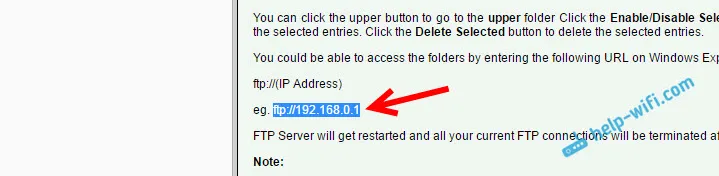
Za dostop bomo morali navesti uporabniško ime in geslo . To so isti podatki, ki smo jih navedli pri vnosu nastavitev usmerjevalnika (tovarniške nastavitve sta skrbnik in skrbnik).
Če želite dostop do FTP do celotnega pogona (in ne do katere koli posebne mape), dostop pa je bil le s pravicami skrbnika (z vsemi pravicami), se lahko takoj nadaljujete s povezavo s strežnikom v računalniku.
In če morate konfigurirati dostop samo do določene mape in ustvariti druge uporabnike (z različnimi pravicami dostopa), vam bom povedal, kako to storiti na koncu tega članka.
Druga pomembna točka: kot sem že napisal zgoraj, je privzeto dostop do strežnika FTP, ki deluje na usmerjevalniku TP-LINK, zagotovljen s skrbniškimi pravicami. Pod uporabniškim imenom in geslom skrbnika. Če še niste spremenili privzetega skrbniškega gesla, ki se uporablja za vnos nastavitev usmerjevalnika, potem toplo priporočam. Ker se to geslo in običajno uporabniško ime (ki je tudi skrbniško) uporabljata za povezavo s strežnikom FTP. O tem, kako spremeniti tovarniško geslo usmerjevalnika, sem že pisal. Na TP-LINK-u to storite pod "Sistemska orodja" - zavihek "Geslo".
Povežite se s delujočim strežnikom FTP v računalniku
Samo odprite raziskovalec "Moj računalnik" ali "Ta računalnik" (Windows 10) in pojdite na naslov, ki je določen v nastavitvah usmerjevalnika. Imam to "ftp://192.168.0.1". Če imate IP naslov usmerjevalnika 192.168.1.1, bo naslov "ftp://192.168.1.1".

Nato boste pozvani za uporabniško ime in geslo. O tem sem že napisal zgoraj. Tu morate navesti iste podatke, ki jih uporabljate za vnos nastavitev usmerjevalnika TP-LINK (standardni skrbnik in skrbnik). Potrdite polje »Shrani geslo« in kliknite »Prijava«.
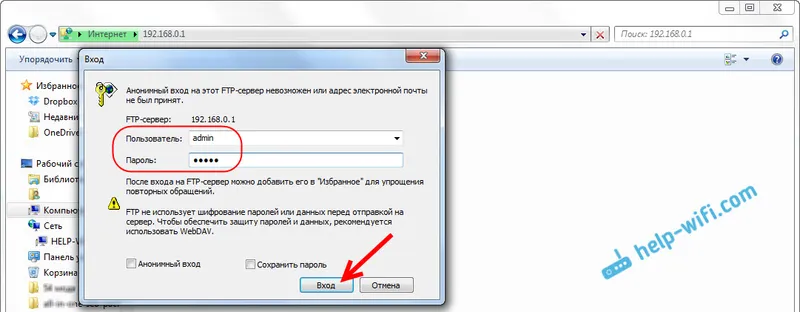
Po tem boste videli datoteke, ki so na bliskovnem pogonu USB, ki je povezan z usmerjevalnikom. Če ste na svojem pogonu imeli kakšne datoteke, se bodo v mapi "glasnost".
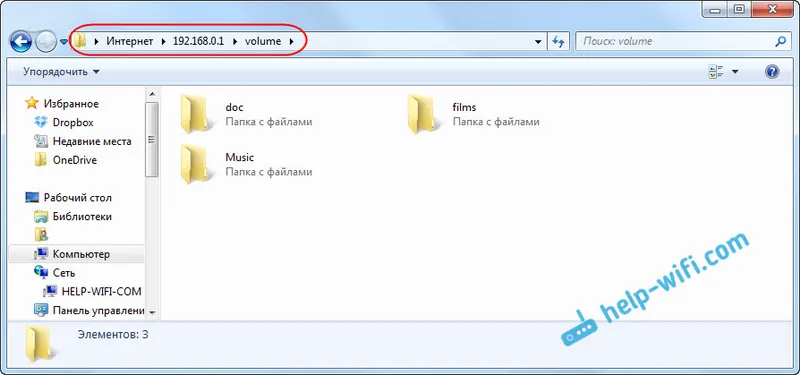
Tu lahko ustvarite nove mape, kopirate datoteke ali jih brskate. Vse deluje ne glede na različico sistema Windows. Testirano v sistemih Windows 10 in Windows 7.
Če se želite povezati z ustvarjenim strežnikom, lahko uporabite tudi programe drugih proizvajalcev. Kot je "FileZilla". Lahko pa se obrnete na standardno orodje Windows.
Konfiguriranje povezave FTP z omrežnim pogonom
Mislim, da se boste strinjali, da ni zelo priročno vsakič vnašati naslova v raziskovalca. Zato predlagam, da ustvarite povezavo, da bi preprosto šli v mapo, ki bo ves čas v raziskovalcu.
Če želite to narediti, pojdite na "Moj računalnik" (ne pozabite, da je v sistemu Windows 10 to "Ta računalnik") in kliknite element "Zemljevid omrežnega pogona" . Če imate Windows 10, najprej kliknite element "Datoteka" - "Zemljevid omrežnega pogona".
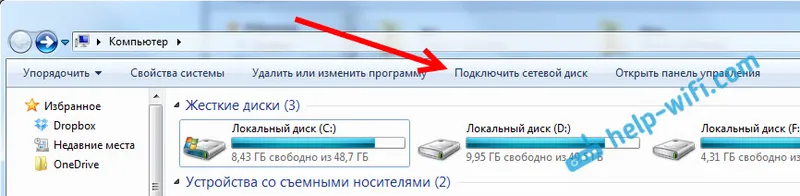
Prikaže se okno, v katerem kliknemo na "Poveži se s spletnim mestom, kjer lahko shranjuješ dokumente in slike." V naslednjem oknu kliknite "Naprej".
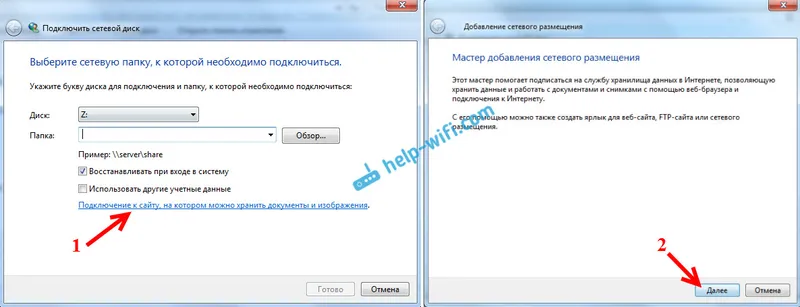
Dvokliknite "Izberi drugo omrežno lokacijo", določite naslov našega strežnika in kliknite "Naprej".
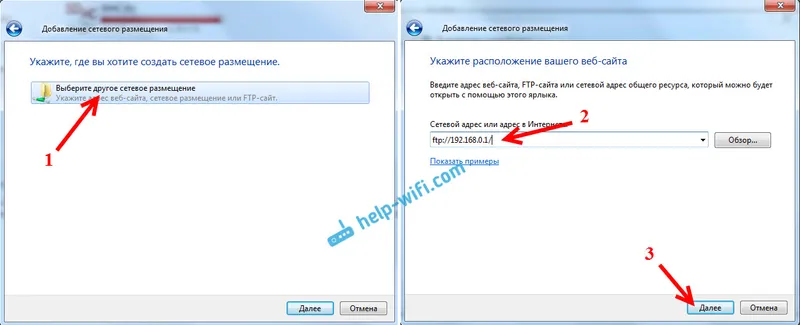
Počistimo potrditveno polje »Anonimna prijava« in v polje »Uporabnik« vnesemo uporabniško ime (ne pozabite, da je standardni skrbnik, če ga še niste spremenili). Zahteva za geslo se mora pojaviti že na vhodu v strežnik (standard je tudi skrbnik)
In v naslednjem oknu se lotimo in zapišemo poljubno ime za našo povezavo. Kliknite "Naprej".
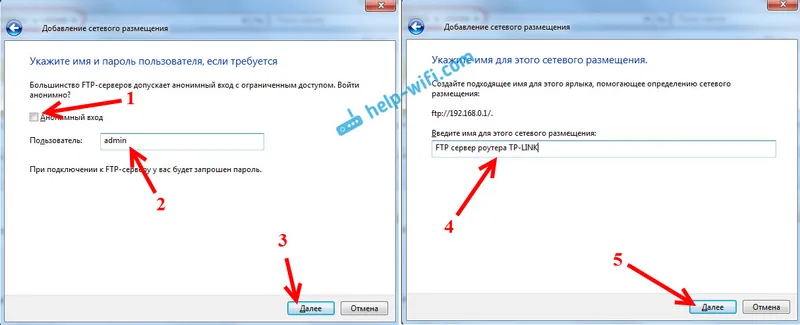
V zadnjem oknu pritisnite gumb "Končaj" in mapa z datotekami se bo takoj odprla. Če boste pozvani za geslo, ga vnesite.
Ta mapa se bo vedno pojavljala v Raziskovalcu, na zavihku "Računalnik".
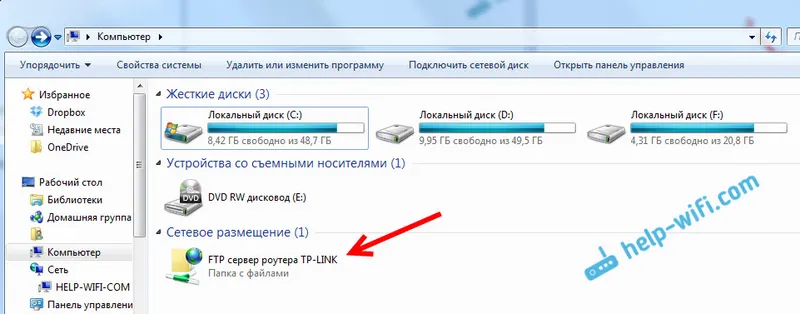
Z odpiranjem te mape takoj dobite dostop do pogona USB. Naslov strežnika, uporabniško ime in geslo (ki jih lahko spremenimo v nastavitvah usmerjevalnika) poznamo, zato se na strežnik lahko povežemo s katero koli napravo v lokalnem omrežju. V napravah Android priporočam, da se povežete prek upravitelja datotek "ES Explorer". O tem bom pozneje napisal ločen članek.
Povezava s TP-Link FTP strežnikom prek interneta
Do strežnika FTP, ki je konfiguriran na usmerjevalniku TP-Link, je mogoče dostopati prek interneta. To pomeni, da lahko s katero koli napravo, ki je povezana z internetom, pojdite na bliskovni pogon USB (ki je povezan z usmerjevalnikom) in dostopate do datotek.
Za dostop do strežnika FTP se uporablja zunanji IP naslov, ki ga usmerjevalnik prejme od ponudnika. Če vaš ponudnik internetnih storitev izda bel, statičen zunanji IP naslov (WAN IP), potem lahko po konfiguraciji FTP (aktiviranje funkcije "dostop do interneta") dostopate do datotek od koder koli na tem naslovu. Dovolj je, da ugotovite svoj IP-naslov (na primer na spletnem mestu 2ip.ru) in ga poiščete v brskalniku in na začetku dodate ftp: //

Vendar pa ponudniki internetnih storitev običajno izdajajo dinamične naslove IP, ki se lahko spremenijo. V tem primeru obstajata dve možnosti: ali naročite storitev "statični IP naslov" pri svojem ponudniku ali konfigurirate DDNS (o tem bom podrobneje napisal spodaj in dal povezavo do navodil).
Še huje pa je, ko ISP izda siv IP naslov. Potem tudi DDNS ne bo pomagal. Več si preberite v članku: DDNS (dinamični DNS) na usmerjevalniku: kaj je, kako deluje in kako ga uporabljati. Ponudnika morate vprašati za bel, javni IP naslov in nastaviti DDNS ali takoj naročiti storitev "statični IP naslov".
Da bi bil strežnik FTP dostopen na daljavo, morate v nastavitvah FTP na usmerjevalniku TP-Link omogočiti funkcijo "dostop do interneta".
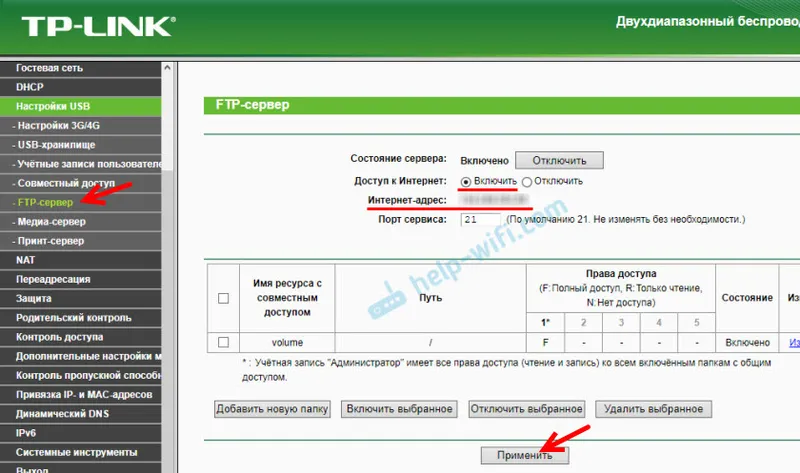
V vrstici "Internet naslov" bo vsebovan IP naslov, ki ga lahko uporabite za dostop do strežnika FTP (o tem sem napisal zgoraj in prikazal na posnetku zaslona).
Že smo ugotovili, kako dostopati do strežnika FTP prek zunanjega, statičnega naslova IP. Če usmerjevalnik od ponudnika prejme dinamičen IP naslov, bo na voljo tudi dostop do strežnika. Toda ponudnik bo usmerjevalniku dal nov IP naslov in dostop bo izgubljen (in na ta naslov ni vedno priročno gledati vsakič in ni vedno mogoče). V tem primeru se težava reši s konfiguracijo DDNS na usmerjevalniku TP-Link.
Konfiguriramo DDNS, dobimo stalen naslov in ga uporabljamo za oddaljeno prijavo v FTP strežnik. Po pisanju ftp: // na začetku naslova
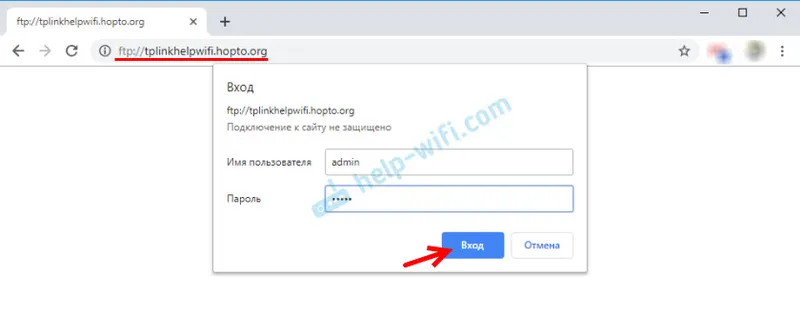
Do strežnika FTP lahko dostopate ne samo prek brskalnika, temveč tudi prek posebnih FTP odjemalcev. Namestite jih lahko tako v računalnike z operacijskim sistemom Windows in Mac OS, kot na mobilne naprave. V operacijskem sistemu Windows uporabljam FileZilla Client. Ustvariti morate novo povezavo in določiti gostitelja (naslov strežnika), uporabniško ime in geslo.
Dejstvo je, da lahko prek brskalnika berete samo datoteke. Datoteke ne boste mogli kopirati na strežnik, jih brisati in spreminjati prek brskalnika. Tudi če imate (v računu, pod katerim ste prijavljeni) pravice do tega. In prek odjemalca FTP lahko izvajate poljubne operacije z datotekami.
Nastavitve računa in mape za FTP strežnik na TP-LINK
Te nastavitve so izbirne. Potrebni so le, če želite konfigurirati dostop za določene uporabnike z različnimi pravicami dostopa.
Za začetek lahko ustvarite več računov. Na primer račun za goste, za katerega zavrnete popoln dostop do pogona, vendar le do določene mape in le z določenimi pravicami. Ali pa prepovejte spreminjanje datotek, vendar le branje le-teh.
Najprej moramo ustvariti uporabnika. V nastavitvah usmerjevalnika odprite zavihek "Nastavitve USB" - "Uporabniški računi".
Privzeto bo uporabnik administrator *. Če želite ustvariti novega uporabnika, izpolnite spodnja polja:
- Izberite Indeks - izberite številko za uporabnika.
- Novo uporabniško ime - določite ime za novega uporabnika.
- In geslo za tega uporabnika določimo dvakrat.
Kliknite gumb "Nastavi" in v tabeli se bo pojavil nov uporabnik. Tam jo lahko tudi onemogočite, izbrišete ali uredite.
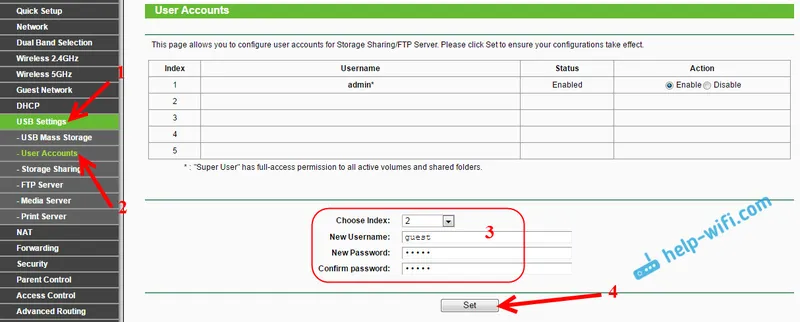
Nato spet pojdite na zavihek "FTP Server". Najbolj zmeden del. To je nekako težko in ni jasno, da je bilo vse to narejeno v TP-LINK-u. Če želite to ugotoviti, morate biti nekakšen sistemski administrator.
To pomeni, da na zavihku "FTP Server" vidimo tabelo, v kateri je privzeto že en vir "prostornine". To je dostop do celotnega pogona (do korenske mape pogona). Ustvarimo lahko drugo mapo, do katere omogočimo dostop na primer ustvarjenemu uporabniku (skupini uporabnikov) in z določenimi pravicami. Ali pa spremenite pravice dostopa do celotnega pogona za ustvarjeni račun.
Zdaj vam bom vse pokazal. Najprej ustvarimo še eno delnico. Kliknite gumb "Dodaj novo mapo".
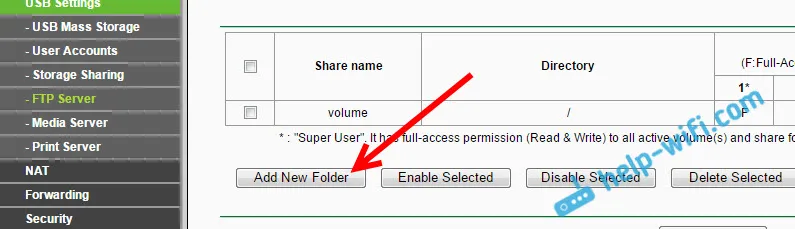
V polje »Skupno ime« vnesite ime mape. Kliknite na gumb "Brskaj".
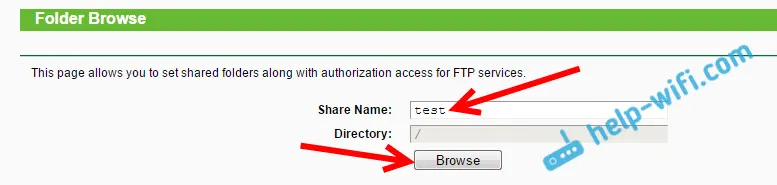
Izberemo pogon in označimo imenik, do katerega bo dostop. Upoštevajte, da usmerjevalnik ne bo dovolil, da izberete mapo, katere ime je napisano NE z angleškimi črkami. Najprej morate preimenovati.
Ko smo izbrali imenik, lahko uporabniku, ki smo ga ustvarili, nastavimo pravice dostopa. Samo v tabeli, nasproti uporabniku, nastavite zahtevane pravice dostopa do te mape. Obstajajo tri možnosti: polni dostop, samo za branje, brez dostopa. Vstavil sem samo za branje. Kliknite na gumb "Uporabi".
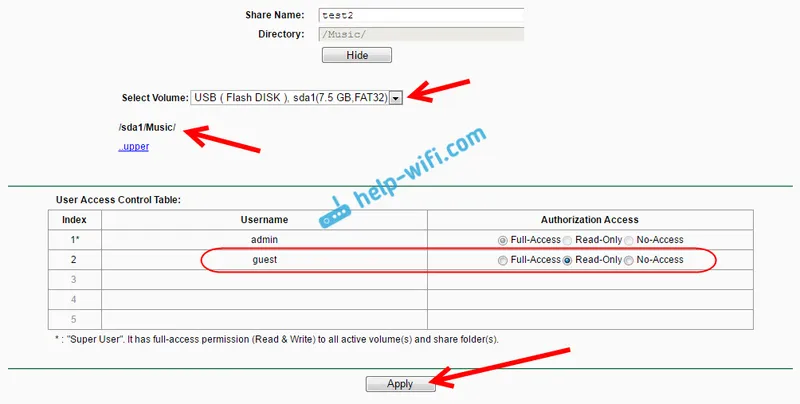
Ta mapa se bo prikazala v tabeli, kjer lahko vidite pravice dostopa za vsak račun do določenega imenika. Dovoljenja lahko spremenite za vsako mapo s klikom na povezavo »Uredi« nasproti nje.
Na primer: na spodnjem posnetku zaslona ima skrbniški uporabnik (on je številka 1) dostop do obeh map. Pojdite na "glasnost" in "test2". Tabela vsebuje črke F.
In uporabnik "gost" (ki je številka 2) nima dostopa do imenika "volume" (do korena pogona), ampak ima dostop do vira "test2". In to je imenik / / Glasba. Ko gremo na ftp://192.168.0.1 in določimo uporabniško ime gosta in geslo za ta račun, bomo dobili le dostop do imenika / Music (celotnega pogona ne bomo mogli videti). In ta dostop bo samo za branje. To pomeni, da ne bomo mogli izbrisati datotek in ustvariti novih.
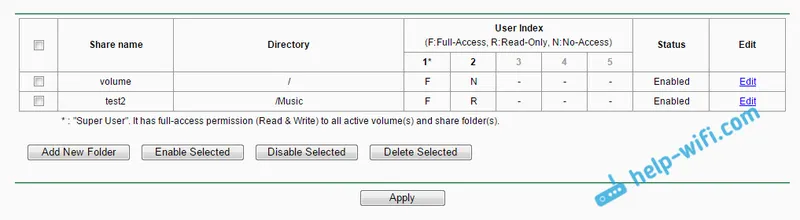
Res je težko to ugotoviti. Če pa razumete, kako vse to deluje, potem lahko zelo fino konfigurirate dostop do različnih imenikov in za različne račune.
Pogovor
Na prvi pogled je vse zelo zapleteno in nastavitev je veliko. Če pa ne potrebujete vseh teh dovoljenj, dostopa do imenika itd. (Kar običajno ni potrebno za domačo uporabo), potem je vse mogoče nastaviti zelo hitro.
Vse deluje dobro in stabilno. Zelo priročno, če morate datoteke deliti v več naprav v omrežju. In tako da te datoteke niso na eni od naprav, temveč na USB pogonu, priključenem na usmerjevalnik TP-LINK.
V komentarjih lahko postavite vprašanja. Prav tako ne pozabite deliti svoje izkušnje in zanimivih nasvetov na to temo. Vso srečo!